네트워크 토폴로지(topology) 그리는 방법?
네트워크 토폴로지(topology)란 컴퓨터 네트워크의 구성 요소들을 물리적 또는 논리적으로 연결해 놓은 것 또는 그 연결 방식을 의미합니다. 서로 다른 링크와 노드가 배치되고 서로 연결되는 방식을 정의합니다.
로컬 영역 네트워크 (LAN)은 물리적 토폴로지와 논리적 토폴로지를 둘 다 보여주는 네트워크의 한 예입니다. 물리적 토폴로지란 여러 개의 노드를 배치하는 것을 의미하며, 논리적 토폴로지란 네트워크상의 데이터의 흐름을 관리하는 것을 의미합니다.
그렇다면 오늘은 Wondershare EdrawMax [원더쉐어 이드로우 맥스] 프로그램을 사용하여 이 네트워크 토폴로지 그리는 방법에 대해 알아보도록 하겠습니다. EdrawMax는 올인원 다이어그램 소프트웨어로 네트워크 토폴로지 뿐만 아니라 순서도, 평면도, 전기회로도, 마인드맵, ULM 다이어그램, 조직도, 브로셔, 포스트 등 여러가지 다양한 그림을 그릴 수 있는 한글 지원 소프트웨어입니다.
우선 EdrawMax 홈페이지에서 프로그램을 다운받아야 합니다. 윈도우, 맥 운영체제 모두 지원합니다.

먼저 다운받은 EdrawMax를 실행합니다. 위사진과 같은 첫 시작 화면에서 [신규] -> [네트워크] -> [기본 네트워크 다이어그램]을 선택한 뒤 ‘+’ 버튼을 눌러 새 페이지를 열어줍니다.
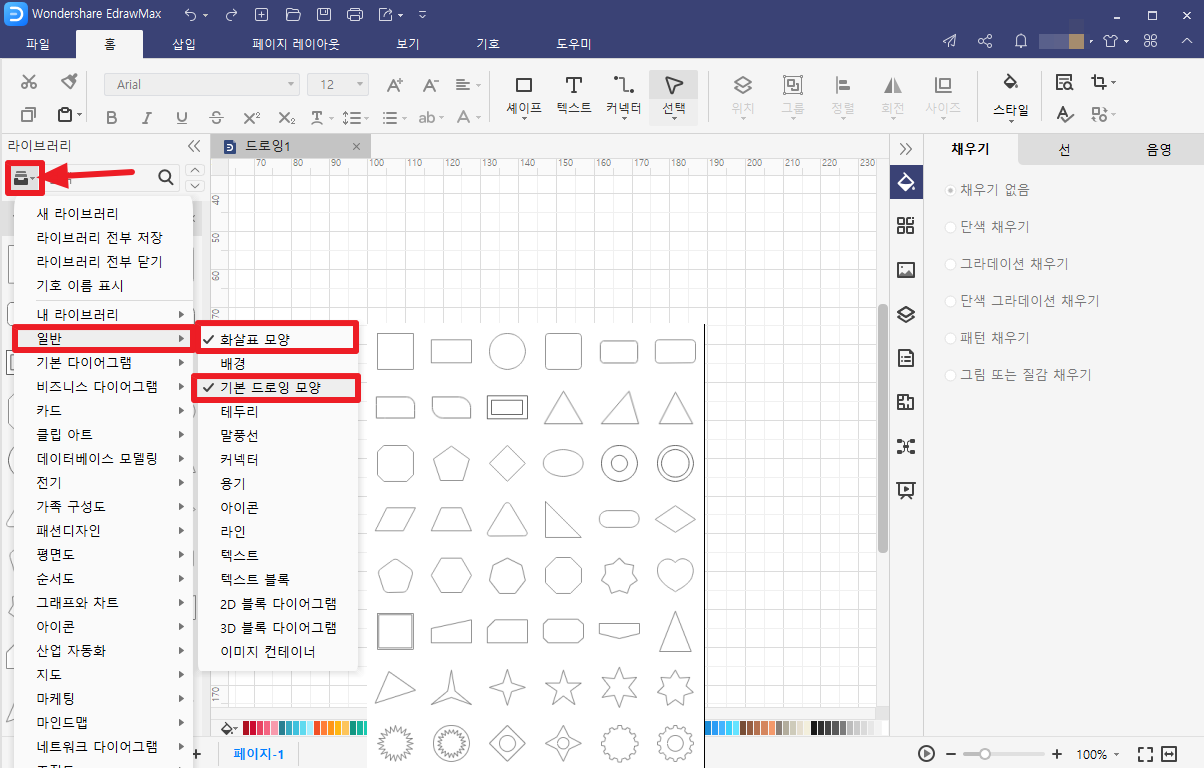
먼저 [라이브러리] 아이콘을 클릭하여 필요한 이미지들을 추가해줍니다. [일반] -> [화살표 모양], [기본 드로잉 모양]을 체크하여 화면 좌측에 있는 이미지 메뉴에 추가하였습니다. 기본 도형들과 화살표 모양은 다이어그램과 네트워크 토폴로지를 그릴 때 많이 사용되는 유용한 기본 이미지들이 모여 있는 카테고리입니다.
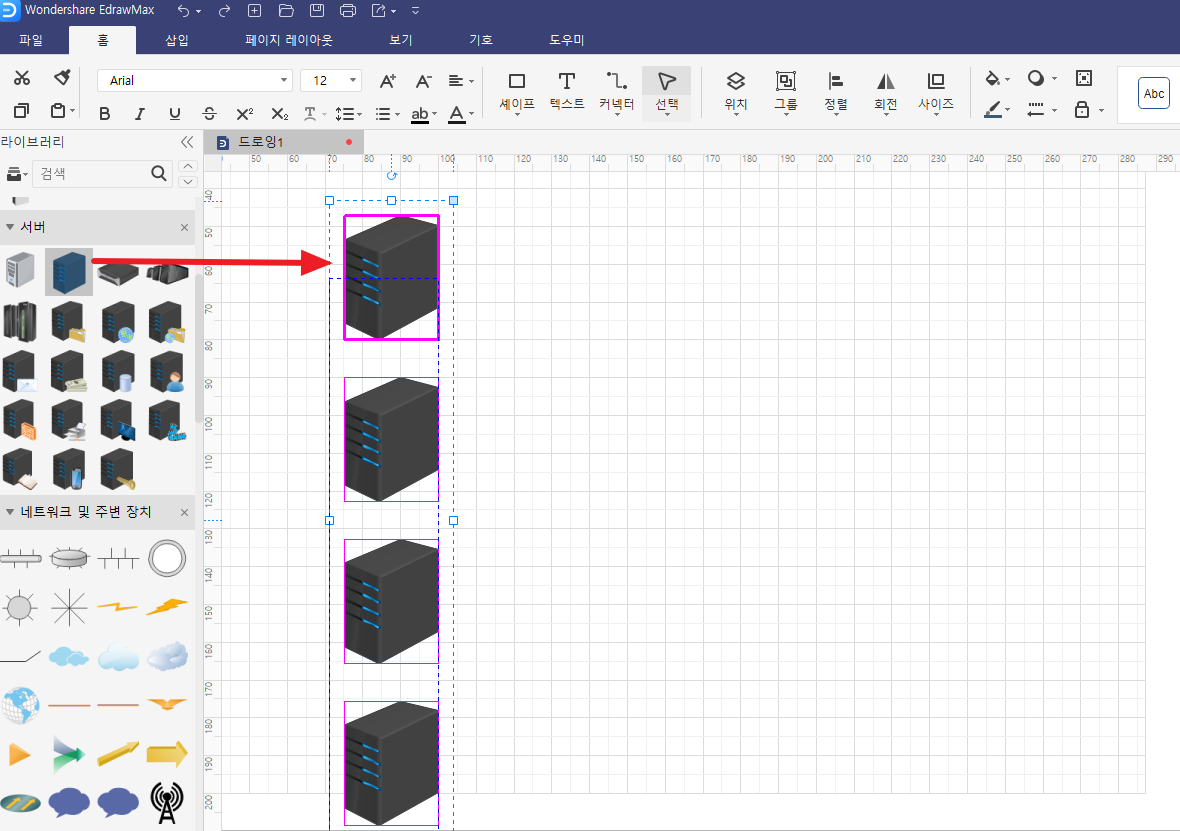
[서버] 카테고리에서 서버 이미지를 마우스 드래그&드롭 하여 화면 중앙 캔버스에 넣어줍니다. 크기 조절을 하고 싶으면 마우스로 이미지를 Ctrl + 클릭하거나 드래그 하여 중복 선택한 다음 크기 조절을 해주면 됩니다.
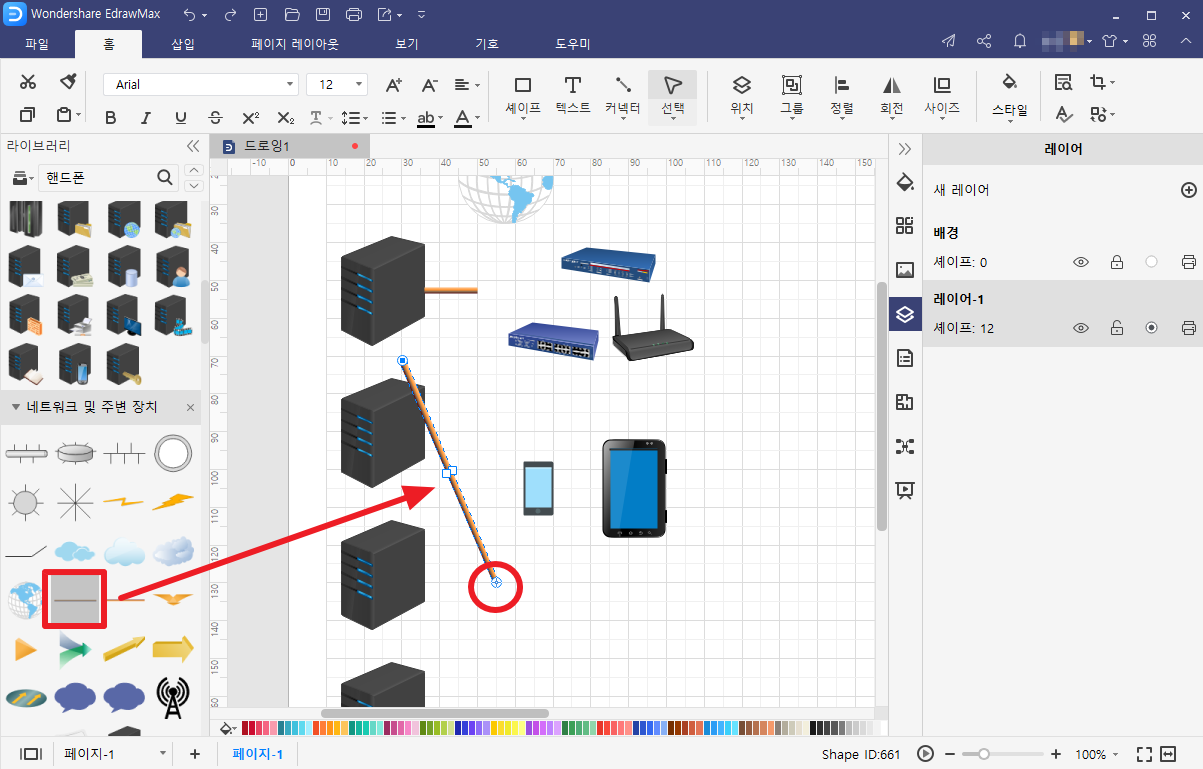
화면 좌측의 [네트워크 및 주변 장치] 카테고리에서 [케이블] 이미지를 선택한 뒤 드래그 하여 캔버스에 넣어주었습니다. 이미지에 적절히 배치하여 케이블을 연결해주었습니다. 마우스를 드래그 한 상태로 이미지에 가까이 가져가면 연결이 됩니다. 케이블의 한 쪽을 클릭한 상태로 움직여 케이블을 원하는 만큼 로테이션 할 수 있습니다.
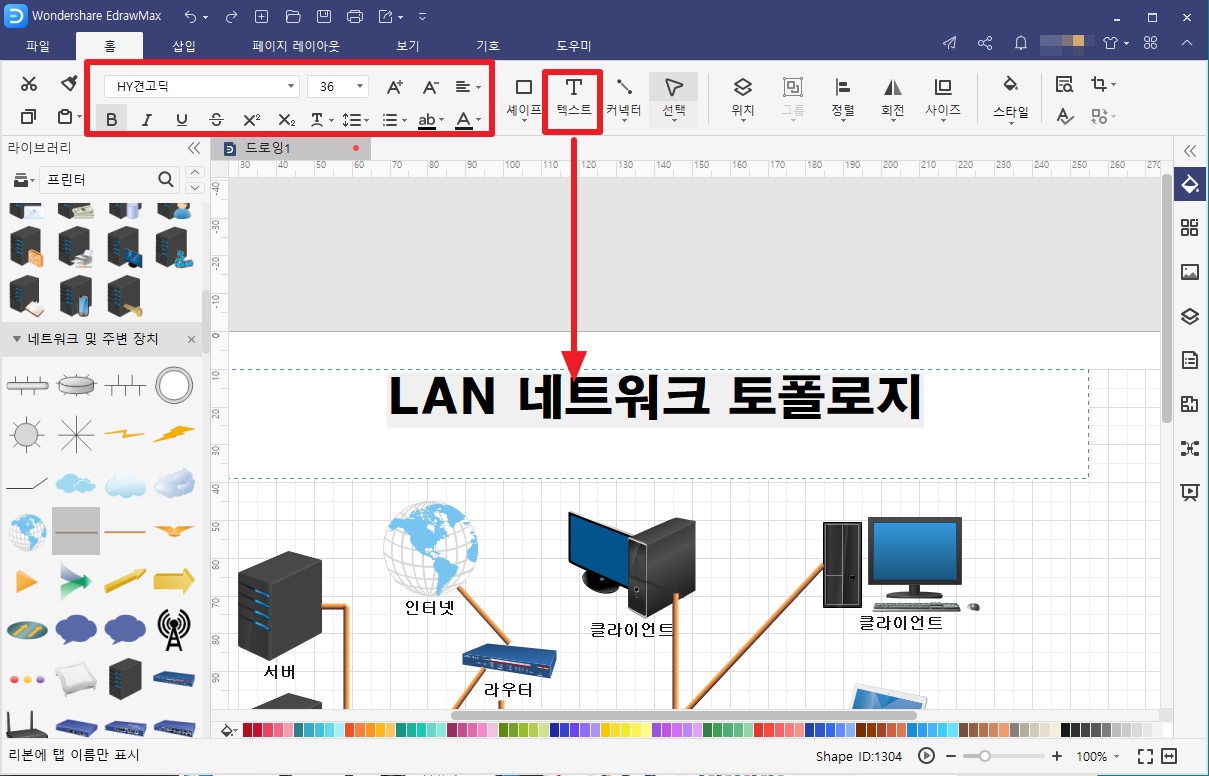
화면 상단의 [텍스트] 아이콘을 클릭하면 텍스트 박스를 추가할 수 있습니다. 제목을 적기 위한 텍스트 박스를 추가해 준 뒤, 내용을 입력하였습니다. 폰트의 종류 및 크기 설정 역시 화면 상단의 폰트 설정 메뉴에서 간단히 변경해 줄 수 있습니다.
텍스트 박스를 선택한 뒤 화면 하단의 컬러 팔레트로 텍스트 박스의 색상 변경을 하거나, 화면 우측의 [스타일] -> [채우기]메뉴에서 색상 변경을 할 수 있습니다.
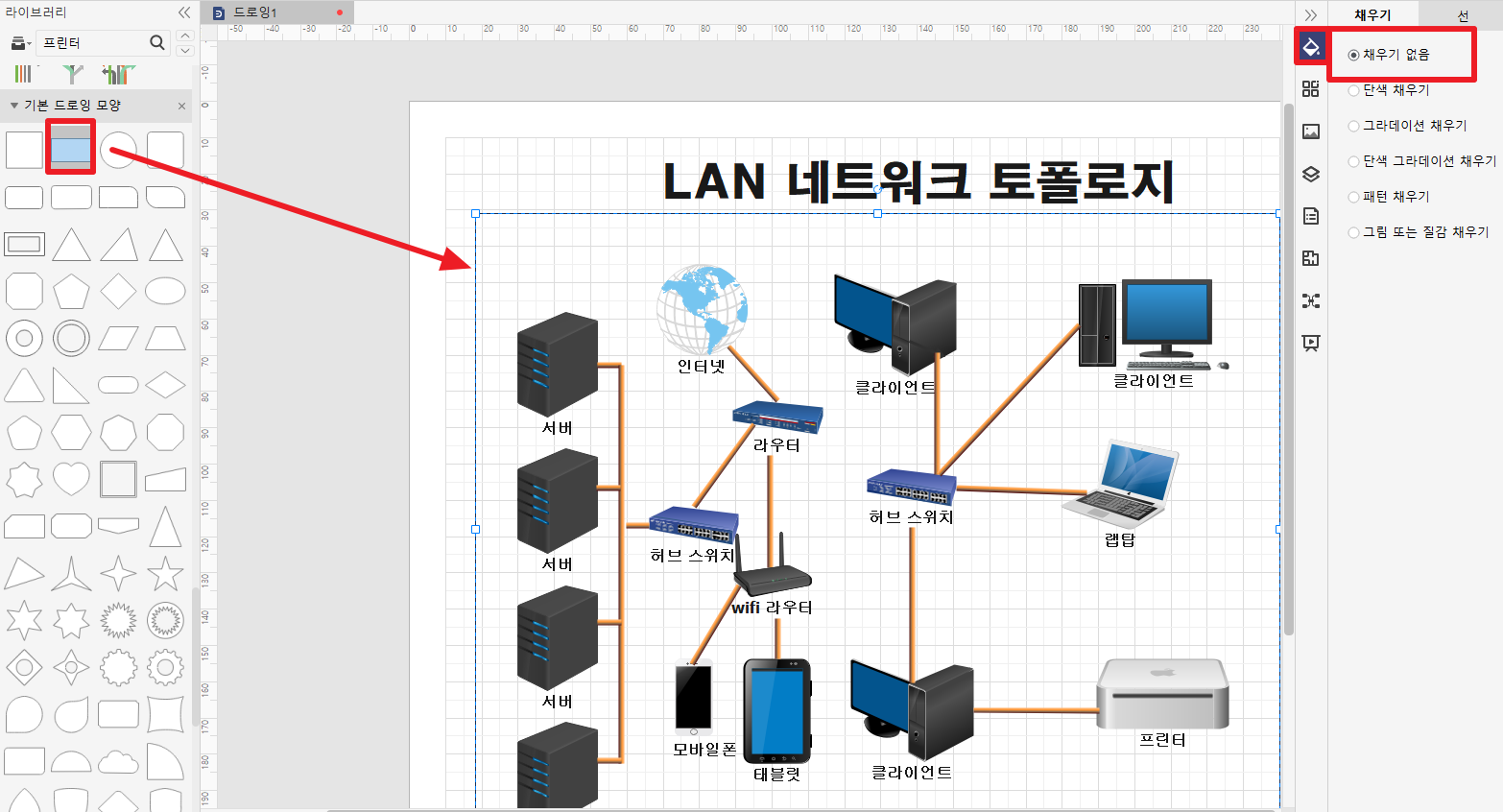
화면 좌측의 [기본 드로잉 모양] 카테고리에서 기본 사각형 도형을 드래그 하여 넣어주었습니다. 만든 토폴로지 이미지를 감싸줄 점선모양 네모 박스를 만들어 줄 것입니다. 화면 우측의 [스타일] 메뉴에서 [채우기] 설정을 [채우기 없음]으로 해주면 박스가 투명해집니다.
이 설정을 [채우기 없음]으로 바꾸지 않으면 기본 이미지가 흰색으로 되어있기 때문에 작성한 내용이 박스에 가려집니다.
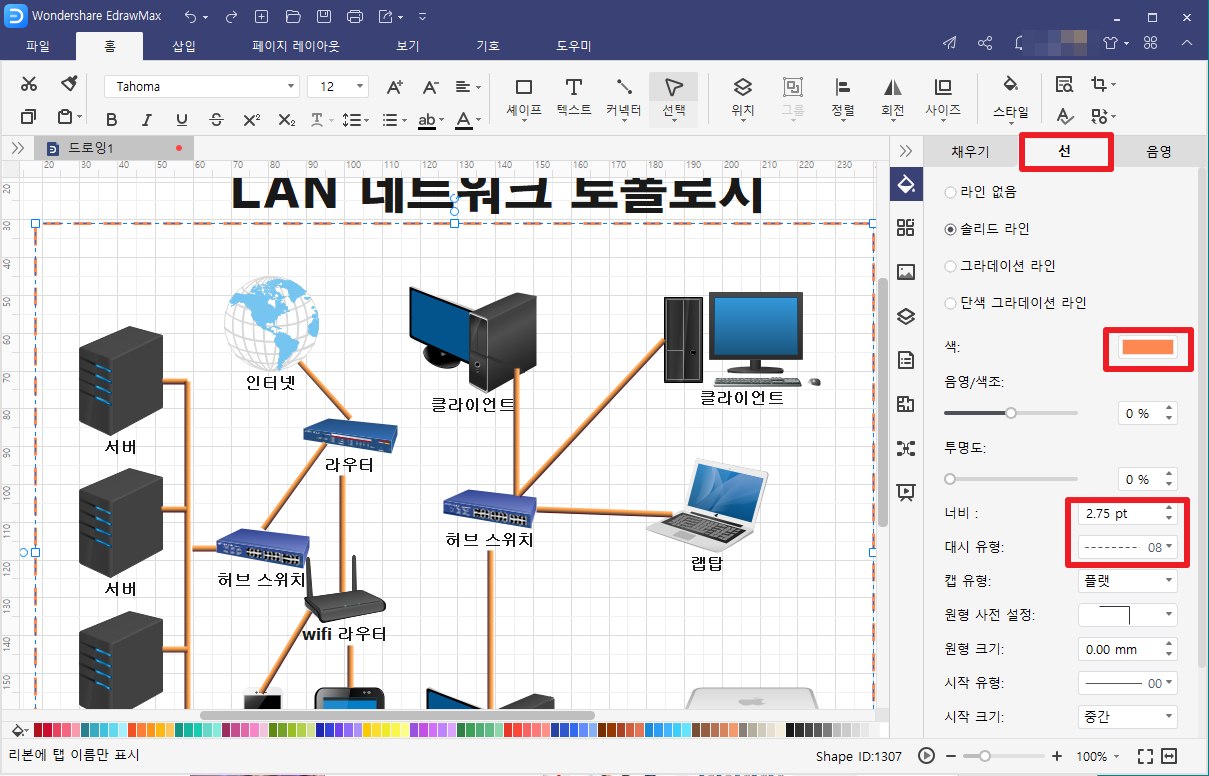
[스타일] -> [선] 탭으로 가서 박스 테두리 설정을 바꿔줍니다. [색]의 컬러 팔레트를 선택하면 박스의 테두리 라인 색을 변경할 수 있습니다. 이후 [너비] 와 [대시 유형]을 변경해 라인을 조금 더 두꺼운 점선으로 설정했습니다.
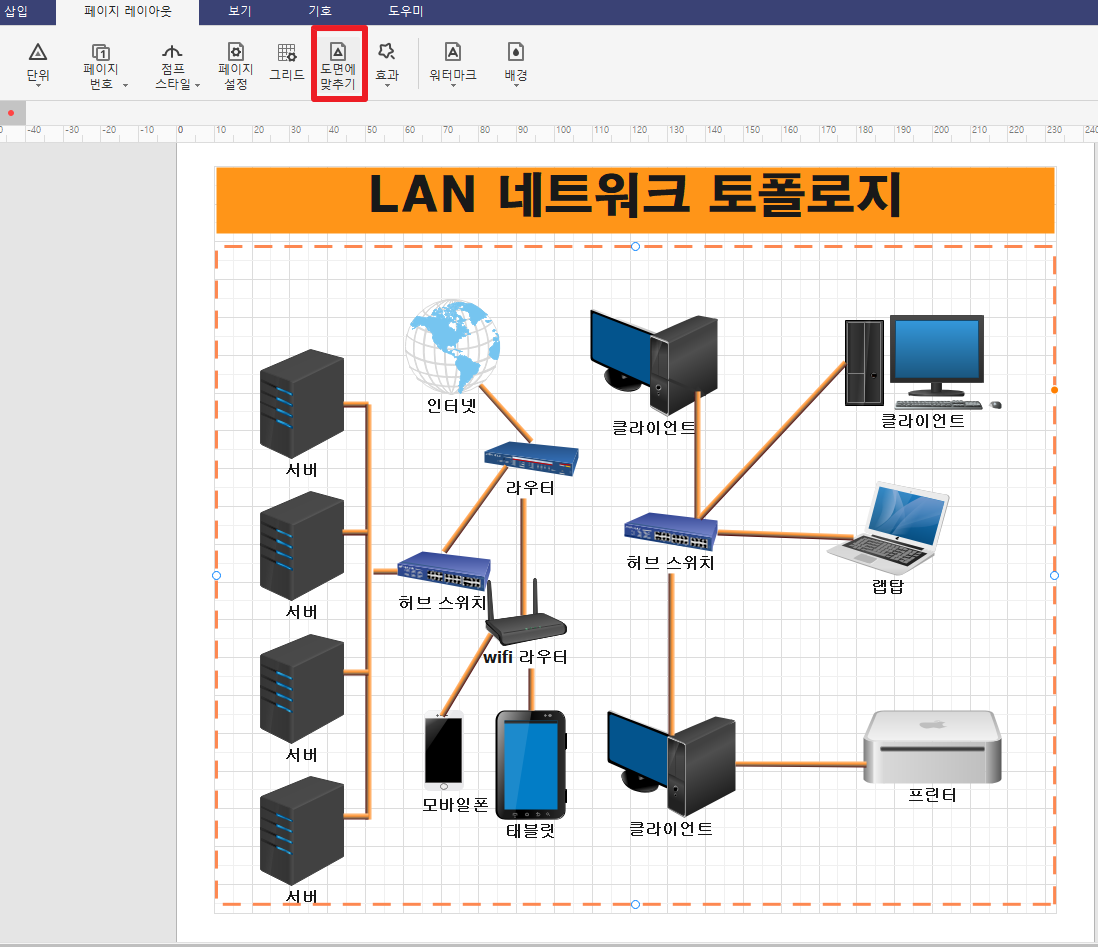
화면 상단의 [페이지 레이아웃] 탭에서 [도면에 맞추기]를 클릭하면 작성한 이미지가 도면 정 가운데에 위치한 상태가 됩니다. 이미지를 직접 드래그 하여 옮기지 않고도 정 가운데로 배치할 수 있어 매우 편리한 기능입니다.
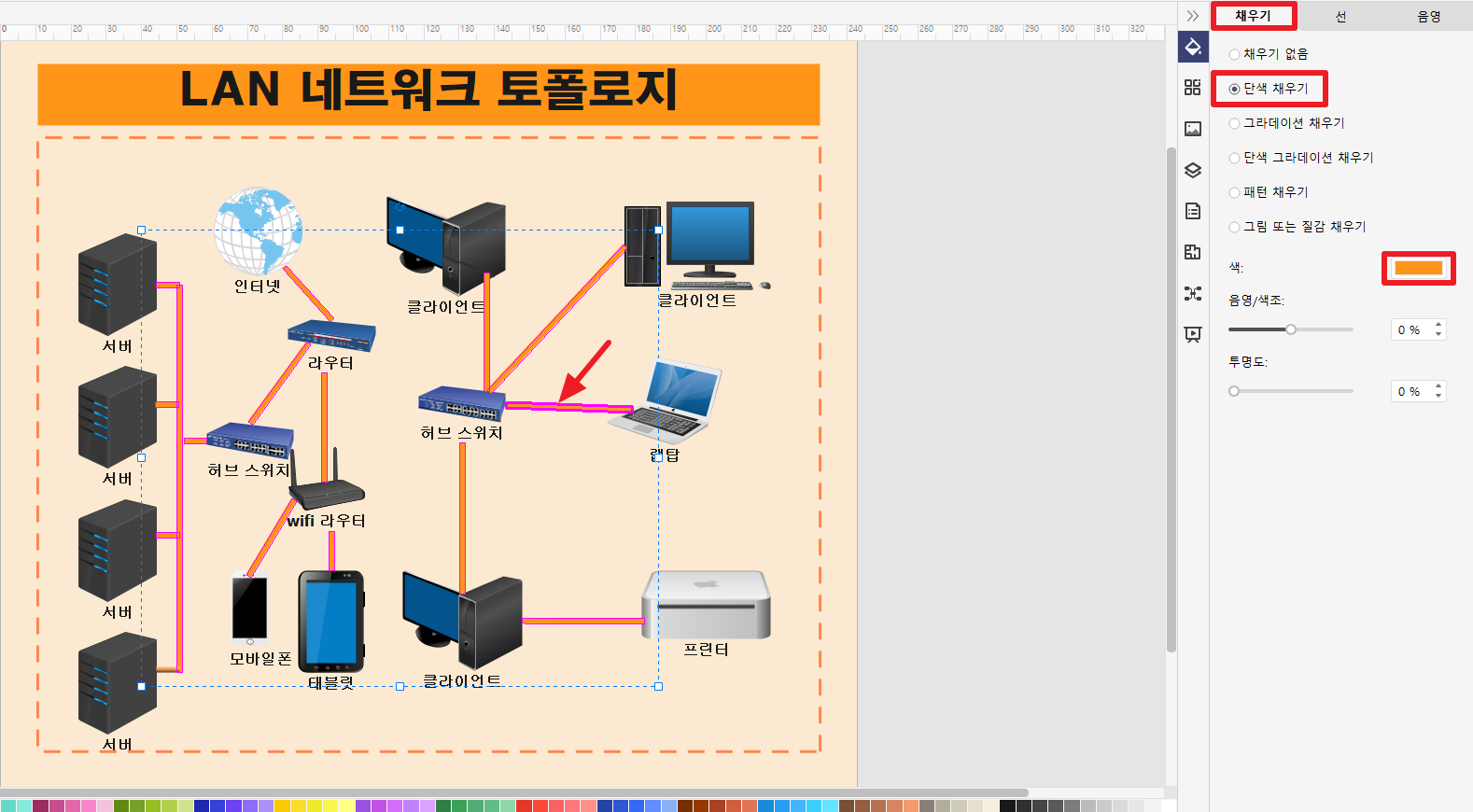
케이블 색이 마음에 들지 않아 케이블을 선택한 뒤 [스타일]메뉴에서 색상 설정을 변경했습니다. 그라데이션 채우기를 단색 채우기로 바꾼 뒤 색상을 오렌지색으로 변경했습니다.
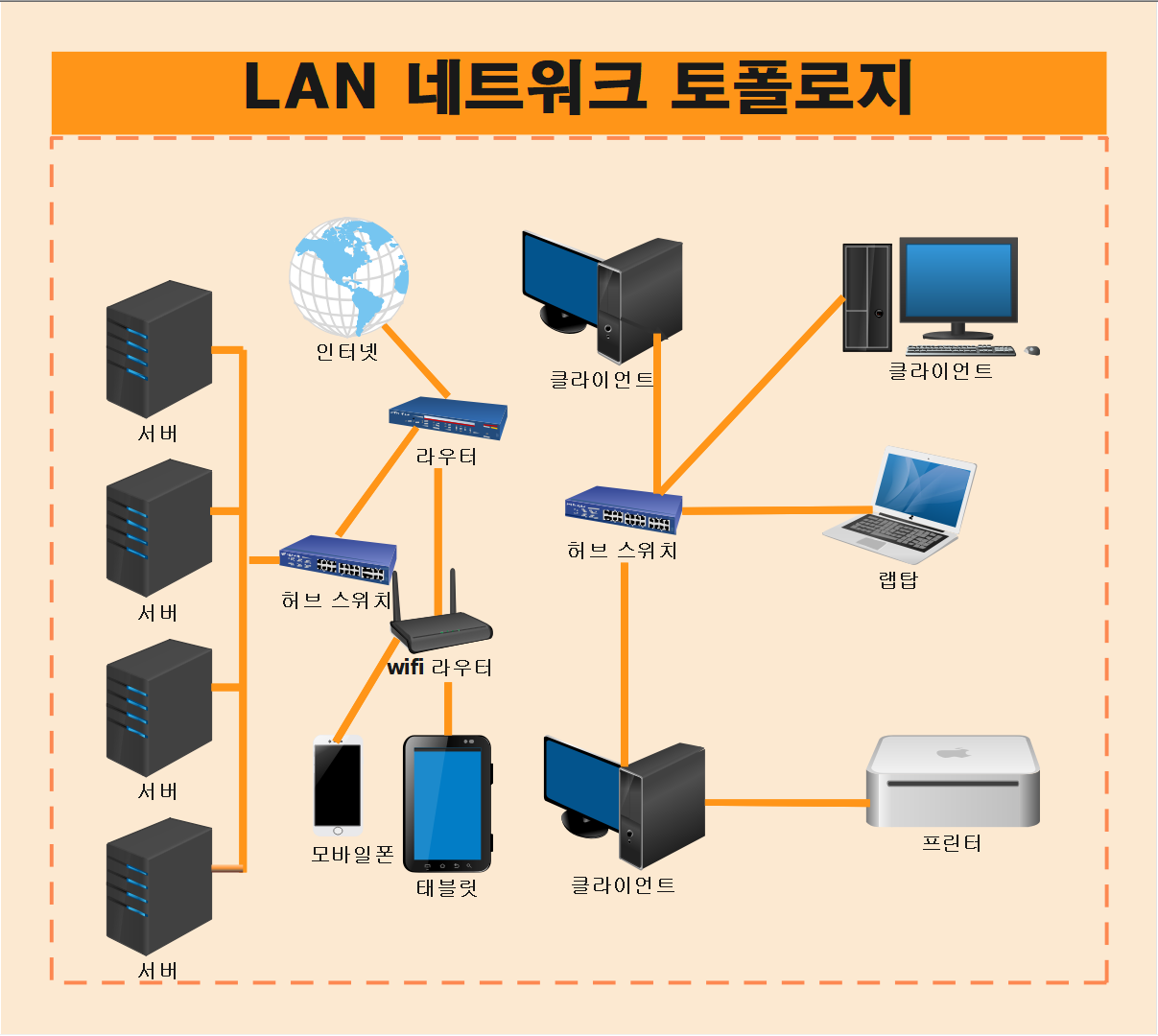
화면 상단의 [보기] 탭에서 [처음부터] 또는 [현재 페이지부터]를 클릭하면 프레젠테이션 모드로 작성한 네트워크 토폴로지를 확인할 수 있습니다.
지금까지 EdrawMax 프로그램을 사용하여 LAN 네트워크 토폴로지 만드는 법에 대해서 간단히 알아보았습니다. EdrawMax는 사용법이 간단하고 무료 이미지와 템플릿이 많이 내장되어있어 초보자분들도 어렵지 않게 마우스 드래그와 클릭만으로도 퀄리티 있는 결과물을 만들어 낼 수 있을 것 같습니다.